
Amazonプライムビデオをミラーリングしてテレビで観る3つの方法


 目次
目次

Amazonプライム会員の特典の中でも特に人気の高い特典が、Amazonプライムビデオです。他の動画配信サービスと同じく、料金を支払えば対象動画はいくらでも見放題で楽しむことができます。
スマートフォンやiPadなどでもAmazonプライムビデオは楽しむことができますが、せっかくなら小さい画面ではなくテレビの大きな大画面で迫力の映像を楽しみたいですよね。
そんな時はミラーリングという方法を使うと、Amazonプライムビデオやスマートフォンの映像を大画面で観ることができるようになります!
この記事ではAmazonプライムビデオをミラーリングしてテレビで観る3つの方法をご紹介させていただきたいと思います。大きな画面でAmazonプライムビデオを楽しみたいという方はぜひこの記事を参考にしてみてくださいね。
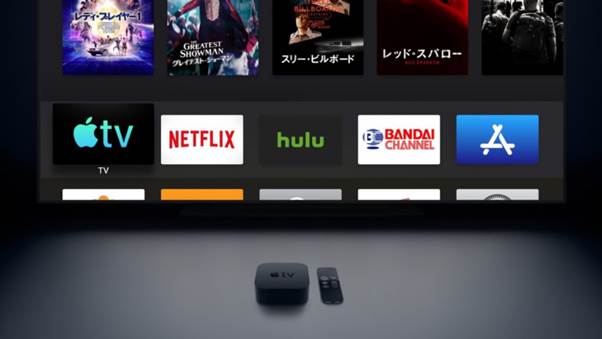 iPhoneやiPadは利用している人も多いため多くの人に知られていると思いますが、「Apple TV」はご存じないという方もいらっしゃるのではないでしょうか。
Apple TVとは、Apple社が販売しているメディアストリーミング端末のことで、テレビと接続して利用します。
Amazonプライムビデオが視聴できる他にもNetflixやHulu、などのビデオストリーミングサービスを利用することができたり、ゲームやアプリをダウンロードしたり、AirPlayによってiPhoneなどの写真、動画、音楽などをストリーミングすることができます。
ただし、Apple TVはかなり値段が高いため普通にAmazonプライムビデオを観るくらいの方にはなかなかおすすめできるものではありません。
Apple TVの購入がおすすめなのは、iTunesで映画などのレンタル・購入をしているような方のみです。特別Apple TVが欲しいと思っている訳でなければこれからご紹介する他の方法でミラーリングを行うのがおすすめです。
iPhoneやiPadは利用している人も多いため多くの人に知られていると思いますが、「Apple TV」はご存じないという方もいらっしゃるのではないでしょうか。
Apple TVとは、Apple社が販売しているメディアストリーミング端末のことで、テレビと接続して利用します。
Amazonプライムビデオが視聴できる他にもNetflixやHulu、などのビデオストリーミングサービスを利用することができたり、ゲームやアプリをダウンロードしたり、AirPlayによってiPhoneなどの写真、動画、音楽などをストリーミングすることができます。
ただし、Apple TVはかなり値段が高いため普通にAmazonプライムビデオを観るくらいの方にはなかなかおすすめできるものではありません。
Apple TVの購入がおすすめなのは、iTunesで映画などのレンタル・購入をしているような方のみです。特別Apple TVが欲しいと思っている訳でなければこれからご紹介する他の方法でミラーリングを行うのがおすすめです。
 スマートフォンの画面をテレビの画面にミラーリングする方法として最も簡単なのが、このHDMIケーブルを購入して直接テレビに接続するという方法です。
HDMIケーブルでテレビとスマートフォンを接続することで、スマートフォンで再生している動画をテレビの大画面に映し出します。
HDMIケーブルでの接続の場合、スマートフォンで操作して動画の再生や早送り、巻き戻し、一時停止などをする必要があるため有線ケーブルの長さのことを考えると、あまり便利とは言えない方法です。
ただし、この方法であれば家にHDMIケーブルさえあれば急に大画面でAmazonプライムビデオを観たくなったという時にもすぐに観ることができるため、HDMIケーブルを持っているという人はまずはこの方法を試してみるのがいいのではないでしょうか。
ただし、HDMIケーブルの場合はミラーリングできないという不具合も多いため、AmazonプライムビデオをミラーリングするためだけにHDMIケーブルを買うというのはあまりおすすめすることはできません。
実際、インターネット上で検索してみると「HDMIケーブルで接続しているのにミラーリングできない」という声も少なくありません。
DVDレコーダーなどを持っている人は、それについているHDMIケーブルで試しに接続してみて、正常に映るかどうかを確かめるようにするといいかもしれません。
スマートフォンの画面をテレビの画面にミラーリングする方法として最も簡単なのが、このHDMIケーブルを購入して直接テレビに接続するという方法です。
HDMIケーブルでテレビとスマートフォンを接続することで、スマートフォンで再生している動画をテレビの大画面に映し出します。
HDMIケーブルでの接続の場合、スマートフォンで操作して動画の再生や早送り、巻き戻し、一時停止などをする必要があるため有線ケーブルの長さのことを考えると、あまり便利とは言えない方法です。
ただし、この方法であれば家にHDMIケーブルさえあれば急に大画面でAmazonプライムビデオを観たくなったという時にもすぐに観ることができるため、HDMIケーブルを持っているという人はまずはこの方法を試してみるのがいいのではないでしょうか。
ただし、HDMIケーブルの場合はミラーリングできないという不具合も多いため、AmazonプライムビデオをミラーリングするためだけにHDMIケーブルを買うというのはあまりおすすめすることはできません。
実際、インターネット上で検索してみると「HDMIケーブルで接続しているのにミラーリングできない」という声も少なくありません。
DVDレコーダーなどを持っている人は、それについているHDMIケーブルで試しに接続してみて、正常に映るかどうかを確かめるようにするといいかもしれません。
 Amazonプライムビデオをミラーリングする方法で最もオススメしたいのが、Fire TV stickを購入するという方法です。
ミラーリングというより、Fire TV stickを購入すればAmazonプライムビデオはFire TV stickで観ることができるので、わざわざスマートフォンでAmazonプライムビデオを再生してミラーリングするという手間がかかりません。
上記の2つの方法でのミラーリングの場合、コストと手間がかかってしまいます。たまにでなく、いつもAmazonプライムビデオをテレビの大画面で観たいという方はFire TV stickの購入がおすすめです。
Fire TV stickはApple TVとは違ってかなり安く購入可能となっており、Amazonタイムセール祭りやプライムデーなどお得なセール時には大幅に割引されることもあります。
Amazonプライムビデオをミラーリングする方法で最もオススメしたいのが、Fire TV stickを購入するという方法です。
ミラーリングというより、Fire TV stickを購入すればAmazonプライムビデオはFire TV stickで観ることができるので、わざわざスマートフォンでAmazonプライムビデオを再生してミラーリングするという手間がかかりません。
上記の2つの方法でのミラーリングの場合、コストと手間がかかってしまいます。たまにでなく、いつもAmazonプライムビデオをテレビの大画面で観たいという方はFire TV stickの購入がおすすめです。
Fire TV stickはApple TVとは違ってかなり安く購入可能となっており、Amazonタイムセール祭りやプライムデーなどお得なセール時には大幅に割引されることもあります。
Amazonプライムビデオをミラーリングする3つの方法
Amazonプライムビデオで視聴することができる動画には様々な種類があり、洋画、邦画、海外ドラマ、日本のドラマ、韓国ドラマ、アニメ、ドキュメンタリー、お笑い番組、子供向け作品など様々な動画をみることができます。 スマートフォンやiPadの場合、画面が小さいため自宅で家族みんなで視聴するというのは難しいですよね。そんな時におすすめしたいのがミラーリングという方法です。 スマートフォンの画面をテレビ画面に映すための方法はいくかありますが、ここからは3つの方法をご紹介させていただきたいと思います。 大きな画面でAmazonプライムビデオを観たいという方はぜひ参考にしてみてくださいね。Apple TVを使う
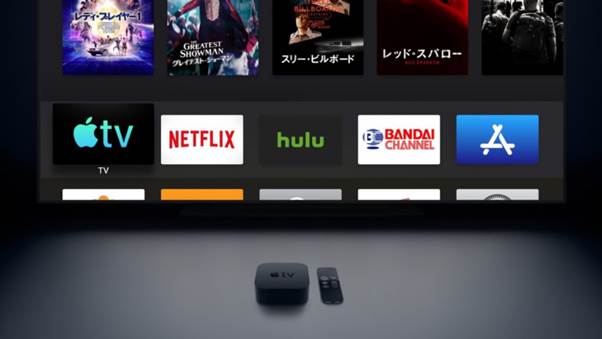 iPhoneやiPadは利用している人も多いため多くの人に知られていると思いますが、「Apple TV」はご存じないという方もいらっしゃるのではないでしょうか。
Apple TVとは、Apple社が販売しているメディアストリーミング端末のことで、テレビと接続して利用します。
Amazonプライムビデオが視聴できる他にもNetflixやHulu、などのビデオストリーミングサービスを利用することができたり、ゲームやアプリをダウンロードしたり、AirPlayによってiPhoneなどの写真、動画、音楽などをストリーミングすることができます。
ただし、Apple TVはかなり値段が高いため普通にAmazonプライムビデオを観るくらいの方にはなかなかおすすめできるものではありません。
Apple TVの購入がおすすめなのは、iTunesで映画などのレンタル・購入をしているような方のみです。特別Apple TVが欲しいと思っている訳でなければこれからご紹介する他の方法でミラーリングを行うのがおすすめです。
iPhoneやiPadは利用している人も多いため多くの人に知られていると思いますが、「Apple TV」はご存じないという方もいらっしゃるのではないでしょうか。
Apple TVとは、Apple社が販売しているメディアストリーミング端末のことで、テレビと接続して利用します。
Amazonプライムビデオが視聴できる他にもNetflixやHulu、などのビデオストリーミングサービスを利用することができたり、ゲームやアプリをダウンロードしたり、AirPlayによってiPhoneなどの写真、動画、音楽などをストリーミングすることができます。
ただし、Apple TVはかなり値段が高いため普通にAmazonプライムビデオを観るくらいの方にはなかなかおすすめできるものではありません。
Apple TVの購入がおすすめなのは、iTunesで映画などのレンタル・購入をしているような方のみです。特別Apple TVが欲しいと思っている訳でなければこれからご紹介する他の方法でミラーリングを行うのがおすすめです。
HDMIケーブルで直接テレビに接続する
 スマートフォンの画面をテレビの画面にミラーリングする方法として最も簡単なのが、このHDMIケーブルを購入して直接テレビに接続するという方法です。
HDMIケーブルでテレビとスマートフォンを接続することで、スマートフォンで再生している動画をテレビの大画面に映し出します。
HDMIケーブルでの接続の場合、スマートフォンで操作して動画の再生や早送り、巻き戻し、一時停止などをする必要があるため有線ケーブルの長さのことを考えると、あまり便利とは言えない方法です。
ただし、この方法であれば家にHDMIケーブルさえあれば急に大画面でAmazonプライムビデオを観たくなったという時にもすぐに観ることができるため、HDMIケーブルを持っているという人はまずはこの方法を試してみるのがいいのではないでしょうか。
ただし、HDMIケーブルの場合はミラーリングできないという不具合も多いため、AmazonプライムビデオをミラーリングするためだけにHDMIケーブルを買うというのはあまりおすすめすることはできません。
実際、インターネット上で検索してみると「HDMIケーブルで接続しているのにミラーリングできない」という声も少なくありません。
DVDレコーダーなどを持っている人は、それについているHDMIケーブルで試しに接続してみて、正常に映るかどうかを確かめるようにするといいかもしれません。
スマートフォンの画面をテレビの画面にミラーリングする方法として最も簡単なのが、このHDMIケーブルを購入して直接テレビに接続するという方法です。
HDMIケーブルでテレビとスマートフォンを接続することで、スマートフォンで再生している動画をテレビの大画面に映し出します。
HDMIケーブルでの接続の場合、スマートフォンで操作して動画の再生や早送り、巻き戻し、一時停止などをする必要があるため有線ケーブルの長さのことを考えると、あまり便利とは言えない方法です。
ただし、この方法であれば家にHDMIケーブルさえあれば急に大画面でAmazonプライムビデオを観たくなったという時にもすぐに観ることができるため、HDMIケーブルを持っているという人はまずはこの方法を試してみるのがいいのではないでしょうか。
ただし、HDMIケーブルの場合はミラーリングできないという不具合も多いため、AmazonプライムビデオをミラーリングするためだけにHDMIケーブルを買うというのはあまりおすすめすることはできません。
実際、インターネット上で検索してみると「HDMIケーブルで接続しているのにミラーリングできない」という声も少なくありません。
DVDレコーダーなどを持っている人は、それについているHDMIケーブルで試しに接続してみて、正常に映るかどうかを確かめるようにするといいかもしれません。
Fire TV stickで接続する
 Amazonプライムビデオをミラーリングする方法で最もオススメしたいのが、Fire TV stickを購入するという方法です。
ミラーリングというより、Fire TV stickを購入すればAmazonプライムビデオはFire TV stickで観ることができるので、わざわざスマートフォンでAmazonプライムビデオを再生してミラーリングするという手間がかかりません。
上記の2つの方法でのミラーリングの場合、コストと手間がかかってしまいます。たまにでなく、いつもAmazonプライムビデオをテレビの大画面で観たいという方はFire TV stickの購入がおすすめです。
Fire TV stickはApple TVとは違ってかなり安く購入可能となっており、Amazonタイムセール祭りやプライムデーなどお得なセール時には大幅に割引されることもあります。
Amazonプライムビデオをミラーリングする方法で最もオススメしたいのが、Fire TV stickを購入するという方法です。
ミラーリングというより、Fire TV stickを購入すればAmazonプライムビデオはFire TV stickで観ることができるので、わざわざスマートフォンでAmazonプライムビデオを再生してミラーリングするという手間がかかりません。
上記の2つの方法でのミラーリングの場合、コストと手間がかかってしまいます。たまにでなく、いつもAmazonプライムビデオをテレビの大画面で観たいという方はFire TV stickの購入がおすすめです。
Fire TV stickはApple TVとは違ってかなり安く購入可能となっており、Amazonタイムセール祭りやプライムデーなどお得なセール時には大幅に割引されることもあります。
Fire TV stickでミラーリングする方法
なお、Fire TV stickでスマートフォンを画面をミラーリングしたいと思った時には、「Air Receiver」というAmazonのアプリをインストールしておく必要があります。 Air Receiverは有料アプリですが、305円と手頃な価格なのでコストはほぼかかりません。 HDMIケーブルでFire TV stickをテレビに接続したら、Air Receiver使ってスマートフォンやタブレットの画面を映し出します。 下記ではAir Receiverのインストール方法をご紹介します。- Fire TV stickの検索のところに「Air Receiver」と打ち込んで検索する(似たアプリが複数あるため間違わないように注意)
- 購入しようとすると「ゲームコントローラーまたはマウスは検出されません」という文章が表示されるが、そのままアプリ購入を行う
- Amazonアカウントでアプリ代の305円を支払う
- Air Receiverをインストールする
- Fire TV stickでAir Receiverを起動する
- 「iPhone・iPad・MacならAirPlayをオン」、「Android端末はGoogle Cast」をオンにする
- 画面右下から上にスワイプし、「画面ミラーリング」をタップする
- Fire TV stickの機器名が表示される(機器によって名前が異なる)ので、それをタッチする
- ミラーリングが完了

 TOP
TOP







